
Cómo instalar APK en Android desde la PC [Las 3 formas principales]

Quiero instalar un APK de una PC a un dispositivo Android . Debido a las habilidades técnicas y Android del usuario, necesito hacerlo de la forma más automática (silenciosa) posible. Entonces, ¿cómo envío un APK de una PC a Android y empiezo la instalación desde allí?
- De la Comunidad Android
APK (abreviatura de Android Package Kit) es lo que los sistemas Android usan para instalar aplicaciones. Aunque hay millones de aplicaciones en Google Play Store para elegir, a veces querrás instalar una aplicación de otros sitios. Quizás la aplicación que buscas esté desactualizada o no esté disponible en tu país. En ese caso, primero debes descargar el archivo APK a tu PC y luego transferirlo a tu teléfono. Entonces, surge la pregunta: ¿Cómo instalar APK en Android desde la PC? Bueno, una de las ventajas de los teléfonos Android es su flexibilidad. Puedes transferir APK de PC a Android fácilmente. Aquí te mostraremos las 3 mejores maneras de hacerlo.
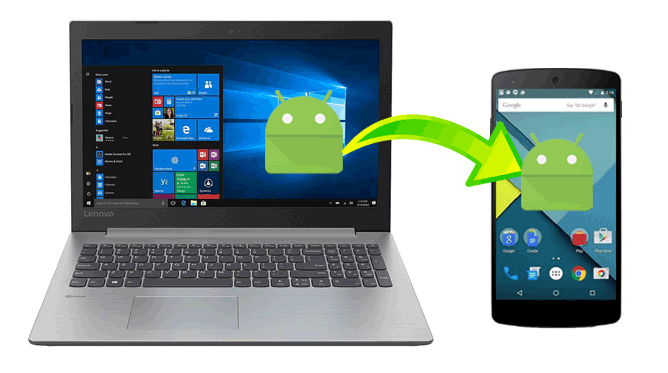
Si quieres transferir un archivo APK de una PC a un teléfono Android de forma fácil y directa, Coolmuster Android Assistant es la herramienta que necesitas. Es un potente software de gestión de datos que te permite transferir archivos APK, fotos, vídeos, música, contactos, registros de llamadas, mensajes de texto, etc., de una computadora a un Android sin complicaciones.
Características principales de Coolmuster Android Assistant :
Cómo instalar un archivo APK en Android desde PC usando Coolmuster Android Assistant :
01 Descargue e instale Coolmuster Android Assistant en su computadora y ábralo.
02 Conecte su teléfono Android a la computadora con un cable USB y siga las instrucciones en pantalla para conectarlo. Cuando el software detecte su dispositivo, verá una interfaz como la siguiente:

03 Haga clic en Aplicación en la barra lateral izquierda y luego haga clic en el botón Instalar en la parte superior, seleccione el archivo APK de su computadora y luego haga clic en Abrir para colocarlo en su teléfono Android .

Por defecto, tu teléfono Android no permite instalar un archivo APK fuera de Google Play Store. Sin embargo, puedes otorgar el permiso en tu teléfono Android a través de la aplicación Ajustes. Después, podrás instalar el APK desde una PC mediante USB.
Después de transferir el archivo APK de la computadora a Android , deberá buscarlo usando la aplicación Administrador de archivos (puede llamarse Mis archivos, Archivos o Explorador de archivos). Esta aplicación suele estar preinstalada en su Android . Si no la tiene, puede descargar un administrador de archivos gratuito de Google Play , como EZ File Explorer o Cx File Explorer.
Aquí están las instrucciones sobre cómo instalar un APK en Android desde una computadora:
Paso 1. Descarga el archivo APK de un sitio web confiable; puedes guardarlo en el escritorio de tu computadora para que puedas encontrarlo fácilmente.
Paso 2. En tu Android , abre Configuración > Aplicaciones > toca el ícono de menú > Acceso especial > habilita Instalar aplicaciones desconocidas .
Si su teléfono ejecuta Android Nougat, los pasos son: Configuración > Seguridad/Pantalla de bloqueo y seguridad > busque la sección Administración del dispositivo > habilite Fuentes desconocidas .

Paso 3. Conecta tu teléfono Android a la computadora con un cable USB. En tu Android , selecciona MTP como opción USB.
Paso 4. Ahora, accede al archivo APK en tu computadora, haz clic derecho y selecciona "Enviar a " > "Seleccionar tu dispositivo Android ". El APK comenzará a transferirse a tu teléfono.
Paso 5. Después de la transferencia, abre el administrador de archivos en tu Android .
Paso 6. Busca el archivo APK que se transfirió desde tu computadora y pulsa "Instalar" . La aplicación se instalará en tu Android . Tras la instalación, pulsa "Listo" para confirmar.
También puedes usar comandos ADB para instalar un APK en Android desde una PC. ADB significa Android Debug Bridge y es una herramienta que te permite realizar diversas tareas en tu Android desde una computadora. Además de instalar el APK desde una PC, también puedes usar las herramientas ADB para desinstalar una aplicación, desbloquear Android sin contraseña , reiniciar Android en modo recovery, etc.
Aprende a transferir APK desde PC a Android usando ADB:
Paso 1. Descarga Android Debug Bridge en tu computadora
En primer lugar, haga clic aquí y descargue las herramientas de plataforma SDK adecuadas según el sistema operativo de su computadora.
Paso 2. Habilita la depuración USB en tu Android
Haga clic aquí para obtener más detalles: ¿Cómo habilitar la depuración USB en el dispositivo Android ?
Paso 3. Conecta tu Android a la PC y configura ADB
Conecta tu teléfono Android a la computadora con un cable USB y configura la opción USB como transferencia de datos . Después, sigue estos pasos para configurar la herramienta ADB.
Para Windows :
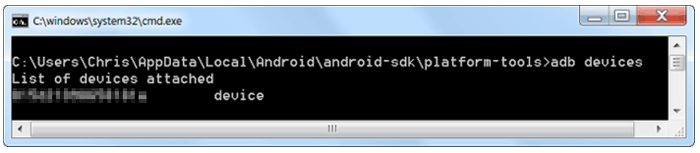
Para Mac :
Paso 4. Comenzar la instalación
Ahora puedes instalar el archivo APK desde tu computadora a Android :
Para Windows :
Para Mac :
Puedes ver si la aplicación está instalada en tu Android revisando el cajón de aplicaciones.
1. ¿Cuáles son los riesgos de instalar APKs desde PC a Android ?
Si el archivo APK proviene de una fuente no verificada, podría contener código dañino que podría comprometer los datos o la funcionalidad de tu dispositivo. Verifica siempre la fuente y usa herramientas antivirus para analizar el archivo antes de la instalación.
2. ¿Por qué mi teléfono bloquea la instalación de APK incluso después de habilitar Fuentes desconocidas?
Algunas versiones o marcas Android (como Huawei o Xiaomi) tienen configuraciones de seguridad adicionales o administradores del sistema que pueden impedir la instalación de APK. Quizás tengas que desactivar la protección de apps, la optimización de la batería o permitir permisos desde las herramientas del sistema.
3. ¿Necesito rootear mi teléfono Android para instalar APK desde la PC?
No. No es necesario rootear para instalar APK manualmente mediante USB, el administrador de archivos ni ADB. Sin embargo, algunas funciones avanzadas (como la instalación silenciosa en segundo plano sin confirmación del usuario) podrían requerir acceso root.
Eso es todo sobre las tres formas de instalar archivos APK desde una PC a Android . Comparado con las otras dos, Coolmuster Android Assistant es más sencillo y eficiente. Con esta herramienta, puedes instalar un archivo APK en un dispositivo Android desde una PC en 3 pasos. No se requieren conocimientos técnicos; cualquiera puede hacerlo sin problemas. Además, este software también admite otros archivos, como SMS, contactos, fotos, videos, música y más. No dudes en probarlo. Si tienes algún problema, puedes dejar un comentario abajo y te ayudaremos pronto.
Artículos relacionados:
10 trucos efectivos para solucionar el problema de la aplicación no instalada en Android
¿Cómo ejecutar aplicaciones Android en PC con o sin emulador?
Dónde se almacenan las aplicaciones en Android y cómo acceder a ellas [4 maneras]





